发布时间:2022-03-24 15: 15: 38
电脑型号:华为MagicBook
系统:window10系统
FL Studio版本:20.8
FL Studio编曲软件混音器主要包括调音和混音,其中调音台主要用于调音,而效果器主要产生不同的混音效果。调音台和混音效果息息相关,能够制作出各种各样的音乐效果。混音效果器最常用是三大效果器是均衡器、压缩器以及混响。下面将阐述调音台混响效果怎么调 调音台混响怎么调图解。
1. 调音台混响效果怎么调
FL Studio编曲软件混响效果是混音器三大常用效果器之一,那么调出调音台混响效果有如下几个步骤。一是打开混音器,点击FL Studio编曲软件顶部菜单栏“视图”-“混音器”。
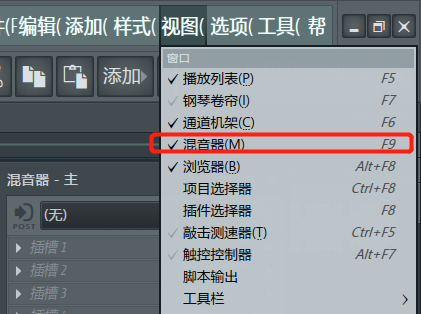
图1 打开混音器
二是点击“混音器”右侧插槽1,然后选择“Fruity Reeverb 2”,即可打开混响效果器。可以看到混响效果器从左到右参数,最左侧是高切、低切,中间是延迟、大小、调制、散射度、速度,低音、衰减、交叉、阻尼,最右侧是干音、ER、湿音、分离度。较为重要的五个参数的作用解释如下:延迟是用来控制混响的延迟,大小是用于改变声源所在空间大小来制作回声,散射度是用于改变图形形状(增加边数表述声音更密集),调制用于扩散音高,阻尼用来补充高频从而避免沉重的低音。

图2 混响效果
如果你是新手用户,手动调整混响效果难度比较大,但是FL Studio编曲软件提供了预设功能,新手用户可以不断更换不同的预设,然后试听音效,通过更换预设从而达到自己想要的效果。

图3 混响预设
如果你是专业人士,可以通过手动调整包络线方式,从而得到自己想要的混响效果。首先鼠标放到混响效果器窗口的某个参数上,比如这里将鼠标放置在湿音参数,然后右击选择“创建自动化剪辑”。
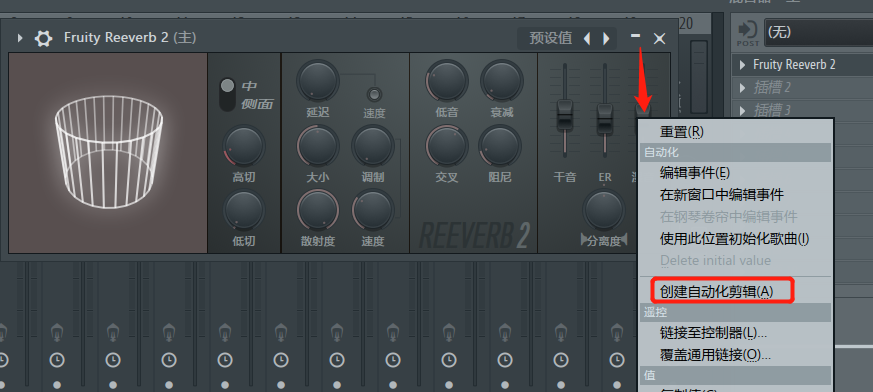
图4 创建自动化剪辑
创建自动化剪辑之后,将会自动打开“播放列表”的包络线轨道。右击包络线可以增加调整点,然后通过左键上下左右拖动调整点,即可手动调整得到需要的混响效果。
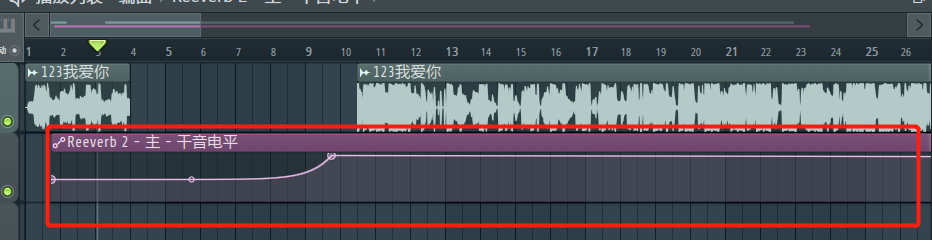
图5 手动调整
2. 调音台混响怎么调图解
混音台混响调包括两部分,分别是调音台的调整和混响效果器调整。调音台主要是通过调音台的轨道调整混响效果器音量,调音台轨道“推子”可以改变声音大小,往上推代表声音增大,反之减小。比如这里选择插槽1,并且选中调音台插入1即可将混响效果器和调音台捆绑。
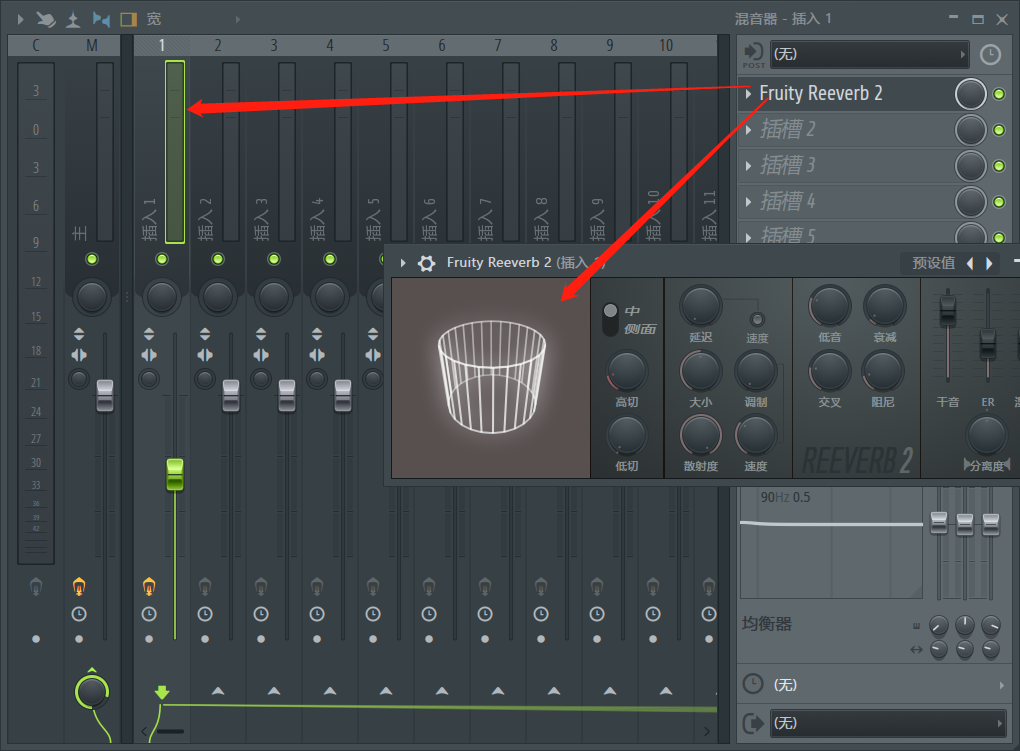
图6 调音台
混响效果器调整主要是得到不同的音频效果。前一小节已经阐述了两种调整参数得到不同混响音效的操作,比如这里再展示手动调整低音参数,同样创建低音的创建自动化剪辑,然后右键增加控制点,然后左键调整包络线,即可手动调整混响。
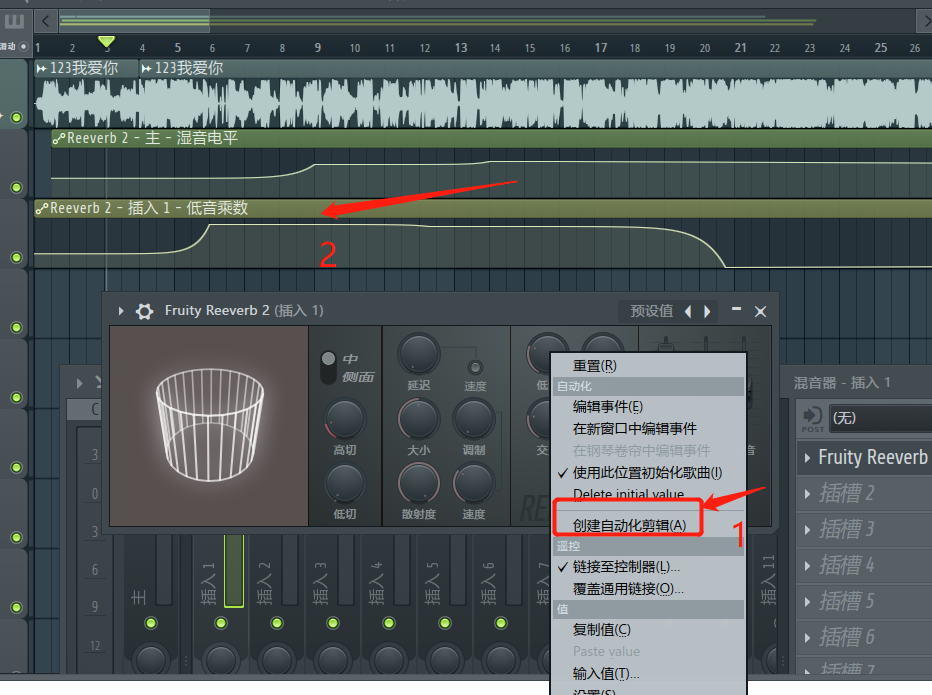
图7 低音调整
本文阐述了调音台混响效果怎么调,调音台混响怎么调图解。首先两种调整混音台混响效果的方式,分别是自动调整和手动调整,其中自动调整是通过预设调整,而手动调整是通过包络线调整,然后阐述了调音台混响调整的步骤。

作者:独行侠
展开阅读全文
︾